时间:2021-02-15 08:05:00 作者:jiale 来源:系统之家 1. 扫描二维码随时看资讯 2. 请使用手机浏览器访问: https://m.xitongzhijia.net/xtjc/20210215/199831.html 手机查看 评论 反馈
Excel是Microsoft为使用Windows和Apple Macintosh操作系统的电脑编写的一款电子表格软件。很多小伙伴不知道其实Excel表格也是可以批量插入图片的。下面就给大家介绍一下Excel中到底是如何批量插入图片的,让我们一起来看看吧。
Excel中批量插入图片方法:
打开一份Excel文档:
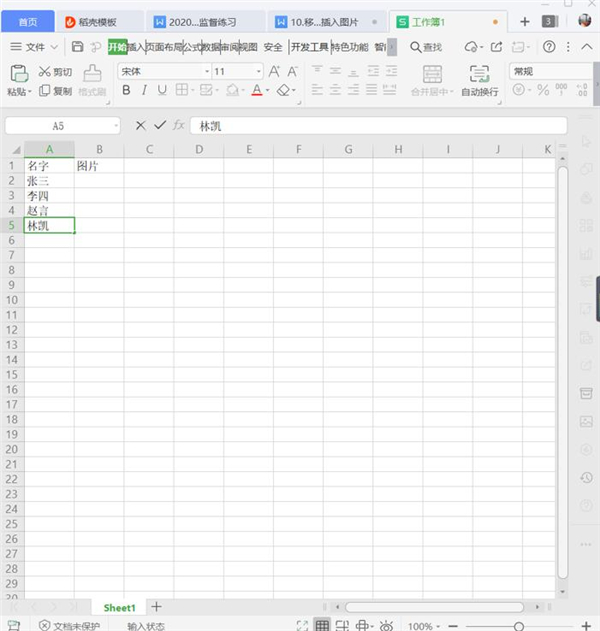
新建一个文件夹,命名为照片,放到f盘中,按人名命名:

然后在照片中输入此内容=”《table》《img src=””D:\照片\”&A2&”.jpg””width=””100″”height=””100″”》”。
把所有数据都显示出来:
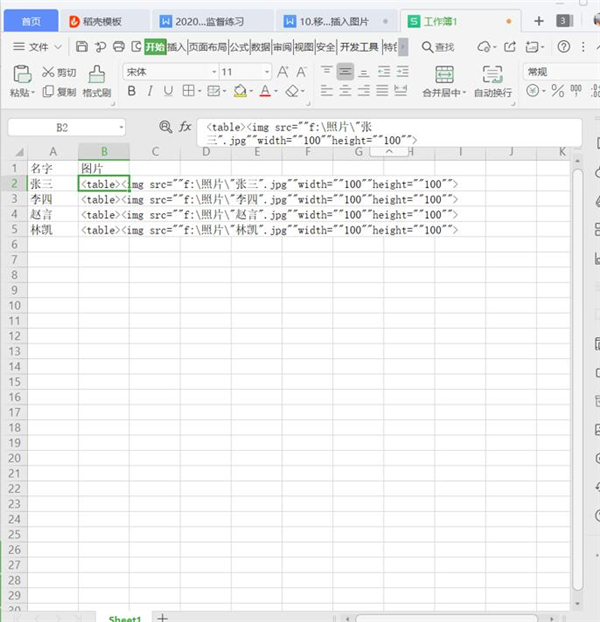
然后把内容复制到word中去,把excel的数据清除掉:
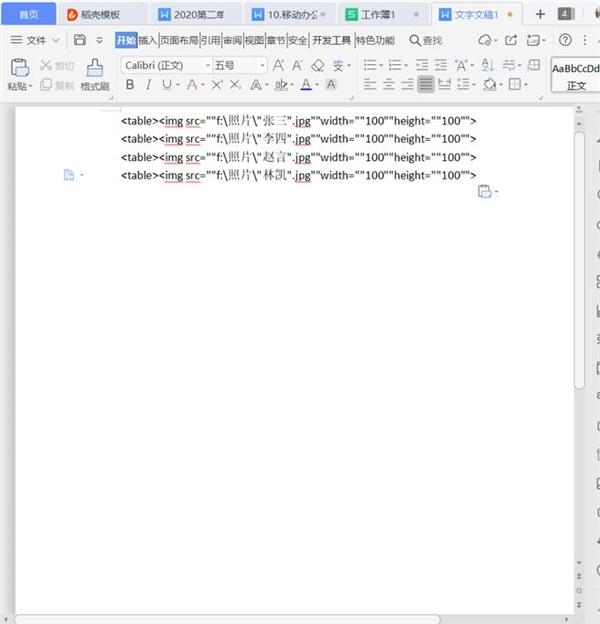
调整表格尺寸,为放置图片做准备:
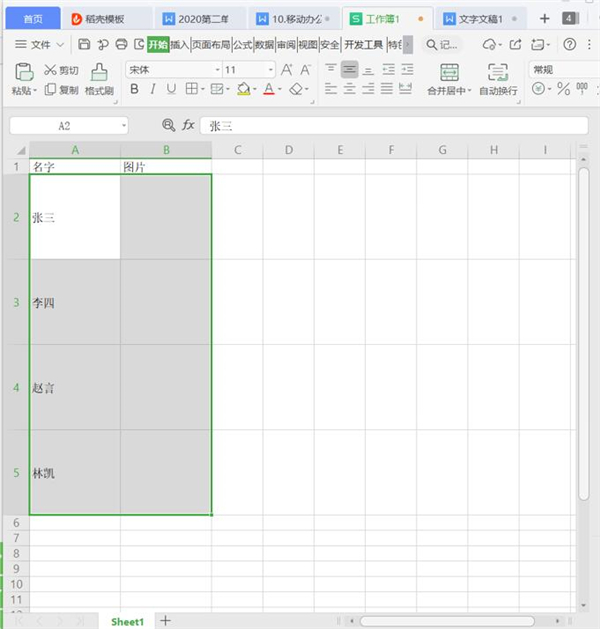
复制word的内容,选中单元格中右键-选择性粘贴-unicode文本:
发表评论
共0条
评论就这些咯,让大家也知道你的独特见解
立即评论以上留言仅代表用户个人观点,不代表系统之家立场